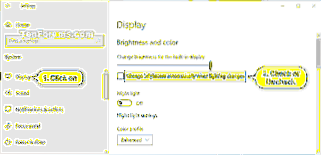Cum să dezactivați luminozitatea automată Windows 10 din Setări
- Puteți apăsa Windows + I sau faceți clic pe Start -> Setări pentru a deschide Setări.
- Apoi puteți face clic pe Sistem și faceți clic pe Afișare din panoul din stânga. Rotiți automat Schimbarea luminozității atunci când iluminarea schimbă starea opțiunii la Dezactivat.
- Cum opresc luminozitatea reglabilă?
- De ce ecranul meu diminuează automat Windows 10?
- Cum modific luminozitatea automată pe Windows 10?
- Cum repar luminozitatea adaptivă pe Windows 10?
- Cum dezactivez luminozitatea automată 2020?
- Ar trebui să opresc luminozitatea automată?
- De ce ecranul meu se estompează automat?
- De ce luminozitatea mea se schimbă în continuare, chiar dacă luminozitatea automată este dezactivată?
- De ce nu-mi pot schimba luminozitatea pe Windows 10?
- De ce a dispărut bara mea de luminozitate Windows 10?
- Cum schimb luminozitatea de pe computerul meu?
Cum opresc luminozitatea reglabilă?
Cum să dezactivați luminozitatea automată
- Accesați meniul Start și deschideți Panoul de control.
- În Panoul de control, accesați Opțiuni de alimentare.
- După ce apare fereastra Opțiuni de alimentare, faceți clic pe Modificare setări plan pentru a vă uita la planul de alimentare curent.
- Alegeți opțiunea pentru Schimbarea setărilor avansate de alimentare situate în partea de jos a ferestrei.
De ce ecranul meu diminuează automat Windows 10?
Luminozitatea adaptivă este o caracteristică din Windows care folosește un senzor de lumină ambientală pentru a regla automat luminozitatea unui afișaj la împrejurimi. Acest lucru poate provoca modificări nedorite ale nivelului de luminozitate, cu excepția cazului în care este dezactivat.
Cum modific luminozitatea automată pe Windows 10?
Pentru a activa sau dezactiva această caracteristică pe Windows 10, deschideți aplicația Setări, selectați „Sistem” și selectați „Afișare.”Activați sau dezactivați opțiunea„ Schimbați luminozitatea automat când se schimbă lumina ”. Veți vedea această opțiune numai dacă dispozitivul dvs. are un senzor de luminozitate ambientală.
Cum repar luminozitatea adaptivă pe Windows 10?
Pentru a activa sau dezactiva luminozitatea adaptivă în setări
- Deschideți Setări și faceți clic / atingeți pictograma Sistem.
- Faceți clic / apăsați pe Afișare din partea stângă și bifați (pornit) sau debifați (oprit) Modificați luminozitatea automat atunci când iluminarea se modifică pentru ceea ce doriți în partea dreaptă sub Luminozitate și culoare. (
Cum dezactivez luminozitatea automată 2020?
Pentru a dezactiva luminozitatea automată, deschideți aplicația Setări de pe iPhone și navigați la General > Accesibilitate > Afișați spațiile de cazare. Aici veți vedea setările pentru Auto-Luminozitate cu un comutator în dreapta. Comutați comutatorul astfel încât să nu mai fie verde și funcția să fie dezactivată.
Ar trebui să opresc luminozitatea automată?
Dezactivarea luminozității automate va avea efect negativ numai pe ecranul OLED dacă îl mențineți pe luminozitate maximă mult timp. Ar putea dezvolta arderea OLED. Cu toate acestea, dacă intenționați să îl păstrați mai estompat, atunci ar trebui să fie bine.
De ce ecranul meu se estompează automat?
Uneori, vinovatul din spatele luminozității telefonului care scade de la sine este reglarea automată a luminozității. În unele telefoane, se numește Luminozitate adaptivă, Reglare automată, Luminozitate automată sau Reducere automată. Accesați Setările telefonului, căutați opțiunile de afișare și verificați dacă este activat.
De ce luminozitatea mea se schimbă în continuare, chiar dacă luminozitatea automată este dezactivată?
Dacă temperatura interioară a dispozitivului depășește intervalul normal de funcționare, dispozitivul își va proteja componentele interne încercând să-și regleze temperatura. Dacă se întâmplă acest lucru, este posibil să observați aceste modificări: Încărcarea, inclusiv încărcarea fără fir, încetinește sau se oprește. Afișajul se estompează sau se înnegrește.
De ce nu-mi pot schimba luminozitatea pe Windows 10?
Accesați setări - afișare. Derulați în jos și mutați bara de luminozitate. Dacă bara de luminozitate lipsește, accesați panoul de control, managerul de dispozitiv, monitor, monitor PNP, fila driver și faceți clic pe activare. Apoi reveniți la setări - trimiteți și căutați bara de luminozitate și reglați.
De ce a dispărut bara mea de luminozitate Windows 10?
Dacă glisorul de luminozitate Windows 10 lipsește, este posibil să fiți blocat cu un nivel necorespunzător. ... O soluție pentru opțiunea de luminozitate lipsă este actualizarea driverelor folosind un instrument dedicat. Verificarea setărilor din software-ul plăcii dvs. grafice vă poate ajuta, de asemenea, să remediați această problemă.
Cum schimb luminozitatea de pe computerul meu?
Pentru a seta luminozitatea ecranului utilizând panoul de alimentare:
Deschideți prezentarea generală a activităților și începeți să tastați Power. Faceți clic pe Alimentare pentru a deschide panoul. Reglați glisorul de luminozitate a ecranului la valoarea pe care doriți să o utilizați. Modificarea ar trebui să intre în vigoare imediat.
 Naneedigital
Naneedigital